????????????????????????????????????????????????????????????
NOTE: This page is linked in the Procore web app
Location: https://app.procore.com/1004955/proj...l_distribution
- Schedule > Schedule Settings > Email Distribution > Project Schedule Email
- Schedule > Schedule Settings > Email Distribution > Resource Schedule Email
- Schedule > Schedule Settings > Email Distribution > Lookahead Schedule Email
目标
向项目利益相关方发送进度计划电子邮件。
需要考虑的事项
- 所需用户权限:
- 项目进度计划工具的“管理员”权限。
注意:要查看或编辑进度计划工具的权限表页面上的信息,还需要拥有项目目录工具的“管理员”权限。
- 项目进度计划工具的“管理员”权限。
- 要求:
- 要每周发送电子邮件,必须启用项目目录工具的进度计划通知设置,请参阅配置进度计划通知电子邮件。
- 其他信息:
- 如果在给定时间段内没有待办事项或任务,或者任务已 100% 完成,则不会自动发送电子邮件。但是,如果点击了立即发送,仍会发送电子邮件。
步骤
- 导航到项目的进度计划工具。
- 点击配置设置
 图标。
图标。 - 点击电子邮件分发。
- 从以下选项中选择:
- 发送每周项目进度计划:
- 点击切换按钮
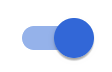 到开启位置以每周向指定用户发送电子邮件,显示项目进度计划中所有即将进行的任务。
到开启位置以每周向指定用户发送电子邮件,显示项目进度计划中所有即将进行的任务。 - 设置发送电子邮件的时间以及将在电子邮件中显示的周数。
- 完成此信息的设置后,导航到用户权限页面。
- 在电子邮件权限列下选择将接收电子邮件的用户。
注意:如果通过电子邮件分发发送每周项目进度计划电子邮件,并且用户启用了每周项目进度计划电子邮件,则用户将收到一封电子邮件,其中包含电子邮件设置中显示的周数的进度计划。 - 点击保存。
- 如果希望立即发送每周项目进度计划,请按照以下步骤操作。
- 导航回电子邮件分发页面。
- 点击立即发送。
- 点击切换按钮
- 要发送每周资源进度计划:
- 点击切换按钮
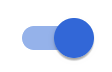 到开启位置以每周向指定用户发送电子邮件,显示项目进度计划中所有即将进行的任务。
到开启位置以每周向指定用户发送电子邮件,显示项目进度计划中所有即将进行的任务。 - 设置发送电子邮件的时间以及将在电子邮件中显示的周数。
- 完成此信息的设置后,导航到用户权限页面。
- 在电子邮件权限列下选择将接收电子邮件的用户。
注意:如果通过电子邮件分发发送资源电子邮件,并且用户资源被分配到该时间范围内的进度计划活动,则资源电子邮件将发送给该个人用户。 - 点击保存。
- 如果希望立即发送每周资源进度计划,请按照以下步骤操作。
- 导航回电子邮件分发页面。
- 点击立即发送。
- 点击切换按钮
- 发送每周展望电子邮件
- 单击切换到“开”位置可每周向指定用户发送电子邮件,显示展望 进度 计划上所有即将执行的任务。
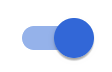
- 设置发送电子邮件的时间。
- 完成此信息的设置后,导航到电子邮件分发列。
- 在电子邮件权限列下选择将接收电子邮件的用户。
注意:如果通过电子邮件分发发送展望电子邮件,并且用户的资源、公司或个人被分配到最近展望中的展望进度计划活动,则展望电子邮件将发送给该个人用户。 - 点击保存。
- 如果希望立即发送展望电子邮件,请按照以下步骤操作。
- 导航回电子邮件分发页面。
- 点击立即发送。
- 单击切换到“开”位置可每周向指定用户发送电子邮件,显示展望 进度 计划上所有即将执行的任务。
- 发送每周项目进度计划:

